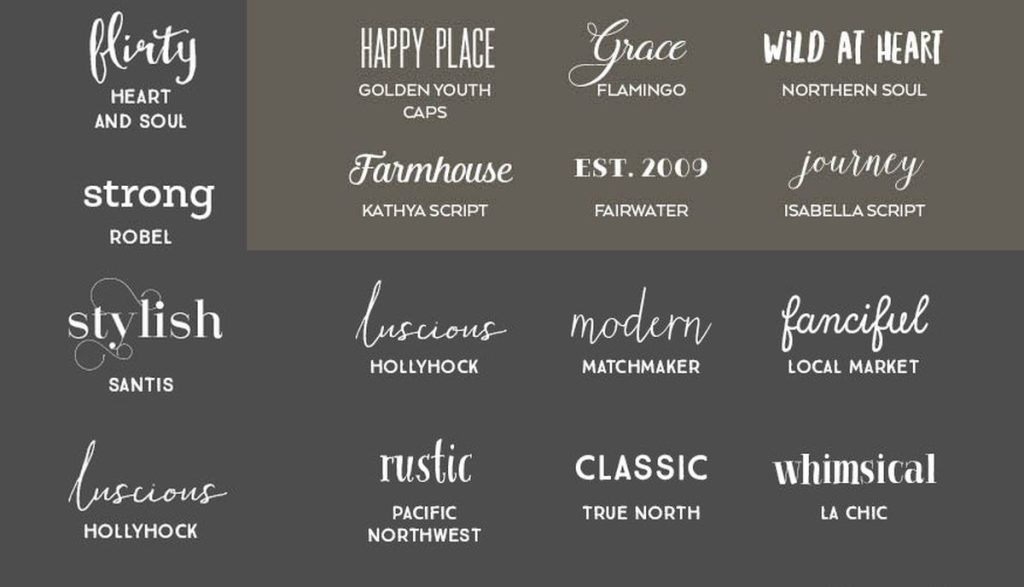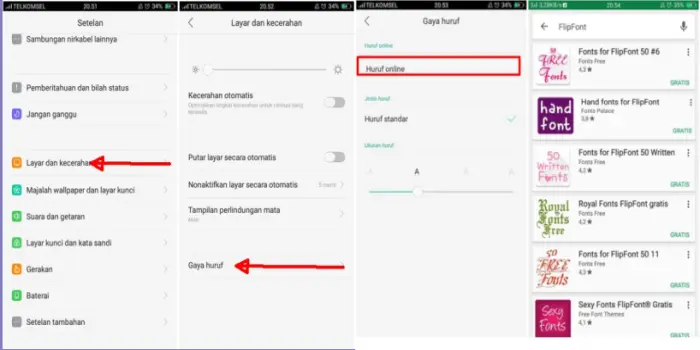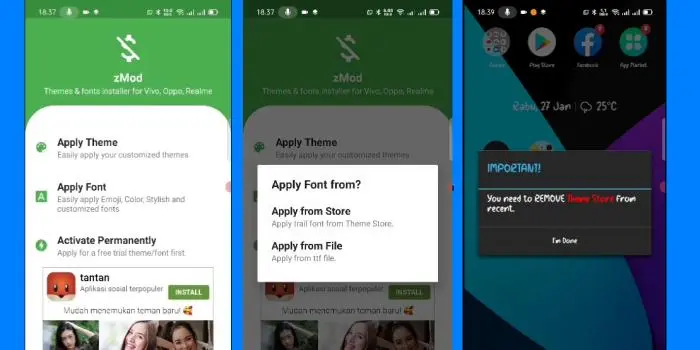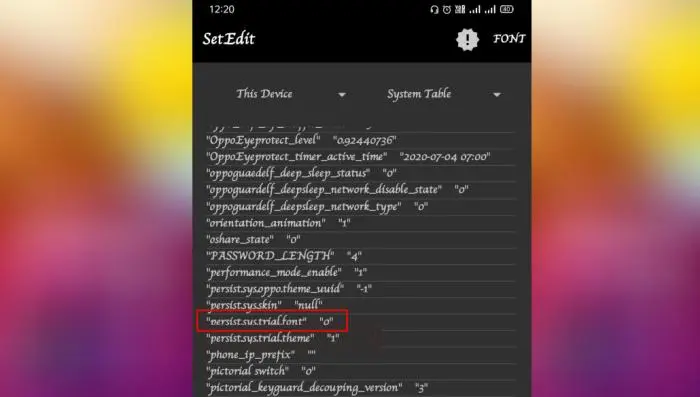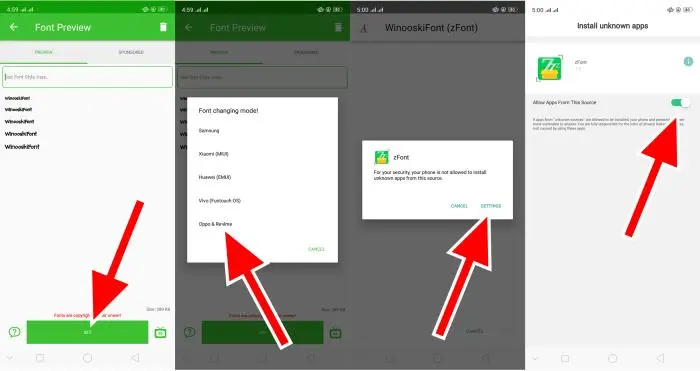Oppo memiliki ciri khas tersendiri dengan antarmuka ColorOS, ada beberapa fitur yang memungkinkan Anda untuk mengubah tampilannya. Untuk Anda yang belum tahu cara mengubah font HP Oppo, silahkan ikuti beberapa panduan yang ada di halaman ini.
Tidak bisa di pungkiri kalau ponsel buatan Oppo laris di Indonesia, karena selain memiliki desain yang kekinian juga ada beberapa fitur kustomisasi yang memungkinkan untuk mengganti tema, lockscreen, wallpaper dan font.
Theme Store ColorOS menyediakan puluhan font style yang bisa Anda terapkan di Hp Oppo. Selain itu juga, dengan sedikit trik Anda bisa menggunakan custom font dari pihak ketiga.
Enam Cara Mengubah Font Style Oppo
Ada beberapa cara untuk merubah model tulisan pada hp Oppo, dan untuk semua cara yang akan saya bagikan tidak memerlukan akses root.
Akan tetapi setiap HP Oppo berbeda versi Theme Store sehingga tidak semua metode bisa bekerja dengan baik, untuk itu sebaiknya coba satu per satu metode yang ada di bawah ini.
1. Mengubah Font Lewat Pengaturan
Cara yang pertama, Anda dapat mencoba mengganti font lewat menu pengaturan. Dari sekian banyak metode yang di bahas, ini merupakan cara paling mudah. Silahkan ikuti langkah-langkahnya dengan seksama.
- Silahkan buka Pengaturan.
- Setelah itu Layar dan Kecerahan.
- Lalu pilih Gaya Huruf kemudian Anda tap Huruf Online.
- Otomatis Google Play Store akan terbuka dan terdapat pilihan font Flipfont.
- Install salah satu font dari FlipFont. Setelah itu, buka Pengaturan – Layar dan Kecerahan – Gaya Huruf.
- Sekarang font dari Flipfont sudah tersedia, Anda tinggal menerapkannya.
Tapi sayang metode ini hanya bisa diterapkan di Hp Oppo yang berbasis ColorOS 3.0 ke bawah.
Untuk pengguna ColorOS 3.2 keatas, gunakan salah satu metode di bawah ini.
2. Mengubah Font Menjadi Permanen
Di ColorOS Theme Store tersedia beberapa font, ada beberapa font tidak bisa kita terapkan selamanya, hanya diberi waktu uji coba selama 5 menit.
Untuk Anda yang ingin font uji coba menjadi permanen, bisa mengikuti panduan di bawah ini.
- Pertama download aplikasi iMod Pro Terbaru.
- Buka file manager dan klik file iMod Pro 1.3.4 apk tersebut.
- Pilih Setelan dan aktifkan percayai sumber ini.
- Sekarang Anda buka Oppo Theme Store.
- Kemudian pilih font premium yang ada disitu.
- Kemudian tap unduh font dan terapkan uji coba 5 menit.
- Ta tombol menu lalu klik tanda “ X “.
- Berikutnya buka aplikasi iMod Pro.
- Kemudian klik ikon bulat biru yang berada diatas.
- Sekarang Font uji coba di HP Oppo akan permanen.
3. Mengganti Font Menggunakan zMod
zMod adalah sebuah aplikasi yang memungkinkan Anda untuk mengganti font (gaya huruf) di ponsel Oppo. Anda bisa memasang semua font yang ada di Theme Store.
Berikut ini cara penggunaan zMod untuk mengganti font style HP Oppo.
- Cari aplikasi zMod di Google Play Store kemudian install.
- Buka aplikasi zMod kemudian tap izinkan.
- Pilih Apply Font.
- Langkah berikutnya pilih Apply From Store.
- Otomatis akan di arahkan ke Theme Store.
- Pilih salah satu font premium dan terapkan uji coba.
- Buka panel notifikasi, tap pada Click here to activate permanent.
- Akan ada notifikasi “You need to remove Theme Store from recent“.
- Tap tombol Menu kemudian tutup aplikasi Theme Store.
- Sekarang klik I’m Done.
4. Mengubah Font Menjadi Gratis
Font premium alias berbayar terlihat lebih bagus model tulisannya, jika Anda tertarik dengan font premium tersebut dan tidak memiliki cukup pulsa untuk membeli, Anda bisa mengikuti cara dibawah ini agar font Oppo berbayar bisa gratis.
- Buka Play Store kemudian cari dan install aplikasi SetEdit.
- Sekarang buka Theme Store kemudian download dan terapkan salah satu font berbayar.
- Berikutnya buka aplikasi SetEdit dan cari tulisan persist.sys.trial.font 1
- Ketuk tulisan tersebut lalu pilih Edit Value.
- Ubah angka 1 menjadi 0.
- Sekarang tap Save Changes nanti akan menjadi persist.sys.trial.font 0
5. Menambah Custom Font Melalui zFont
Sedangkan untuk Anda yang kurang suka dengan model font yang ada di Theme Store, Anda bisa menambahkan sendiri custom font dengan bantuan aplikasi yang bernama zFont.
Panduan dibawah ini, akan membantu Anda menerapkan custom font di HP Oppo.
- Instal aplikasi zFont 3 yang ada di Google Play Store.
- Buka zFont dan tap Izinkan ketika meminta akses penyimpanan.
- Selanjutnya pilih tab Stylish.
- Pilih salah satu font yang Anda suka dan tap Download.
- Kemudian tap tombol Set yang ada di bawah.
- Pilih “Oppo & Realme” lalu pilih “New Oppo“.
- Tekan Ok untuk menginstal font di ponsel Anda.
- Kemudian ketuk Pengaturan dan aktifkan “Izinkan aplikasi dari sumber ini“.
- Sekarang klik install, setelah sukses terpasang, buka menu Pengaturan.
- Pilih Bahasa & Wilayah dan ubah wilayah ke Myanmar.
- Buka opsi Tampilan & Kecerahan dan aktifkan opsi Dukungan karakter Dai.
- Sekarang font dari zFont sudah terpasang di ponsel Oppo milikmu.
6. Mengganti Ukuran Font Oppo
Jika font yang telah Anda terapkan terasa kecil ukurannya atau kebesaran, Anda bisa mengubah ukuran font tersebut melalui menu pengaturan yang berada di ponsel Oppo milikmu.
- Buka Pengaturan HP Oppo.
- Tap pada opsi Display dan Kecerahan.
- Ketuk opsi Ukuran Font.
- Selanjutnya geser slider untuk menentukan ukuran font besar atau kecil.
Penutup
Semua metode mengubah font Oppo diatas bisa di terapkan di ColorOS versi 3 sampai ColorOS 7 berbasis Android Lollipop sampai Android 10.
Demikianlah panduan cara mengganti font Oppo tanpa root. Semoga dengan adanya tutorial ini bisa membantu mempercantik tampilan ponsel Anda. Jangan lupa untuk mengikuti tips berikutnya tentang cara mengunci aplikasi Oppo. Selamat Mencoba.